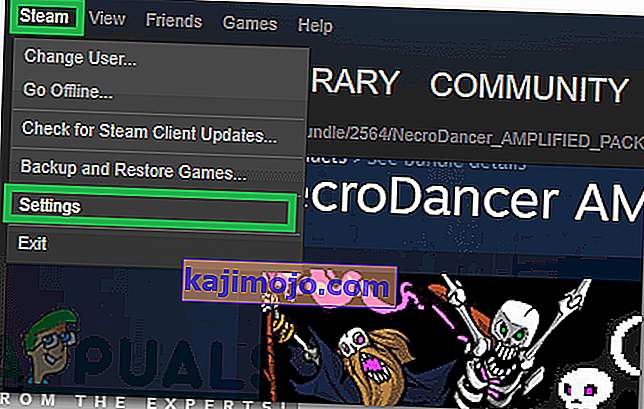Pēc Steam atjaunināšanas lietotājiem var rasties Steam spēles pārlūks vai veikals, kas nedarbojas pareizi vai trūkst būtisku elementu. Tam var būt vairāki iemesli, piemēram, interneta savienojums var būt lēns vai problēma ar HTML kešatmiņu. Viens efektīvs veids ir Steam izdzēšana un atkārtota instalēšana. Tomēr, pirms mēs izmantosim tehniskākas un garlaicīgākas metodes, mēs mēģināsim novērst mazākas problēmas.
Labot bojātus sistēmas failus
Lejupielādējiet un palaidiet Restoro, lai meklētu korumpētus failus no šejienes , ja tiek konstatēts, ka faili ir bojāti un trūkst to labošanas, un pēc tam pārbaudiet, vai tas novērš problēmu, ja nē, tad turpiniet ar tālāk uzskaitītajiem risinājumiem.
1. risinājums: HTML kešatmiņas notīrīšana
Visizplatītākais lēnas pārlūkprogrammas iemesls ir HTML kešatmiņa. Principā to vajadzētu notīrīt reizi 2 vai 3 nedēļās, lai tas nebūtu pretrunā ar jūsu pārlūkprogrammu.
- Iziet no Steam klienta.
- Nospiediet pogu Win + R. Tam vajadzētu uznirst Run
- Dialoglodziņā ierakstiet “ control ” ”. Tam vajadzētu pacelt vadības paneli jūsu priekšā.
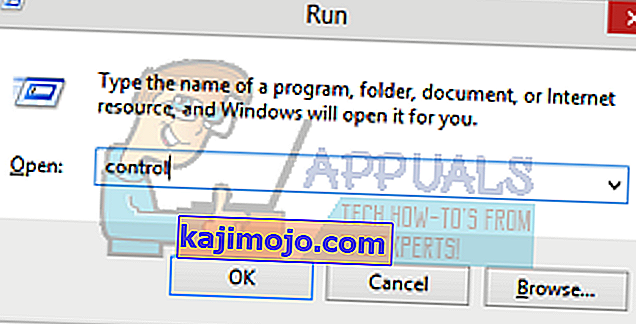
- Vadības panelī dialoglodziņā, kas atrodas augšējā labajā stūrī , meklējiet “ Folder Options ”.
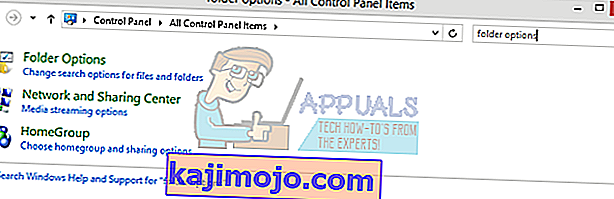
- Noklikšķiniet uz mapes opcijas, kas atgriezās meklēšanā. Pēc tam noklikšķiniet uz cilnes “ Skatīt ”, un šeit jūs pārbaudīsit līniju ar uzrakstu “ Rādīt slēptos failus, mapes un diskus ”. Atzīmējiet to, lietojiet izmaiņas un aizveriet logu.
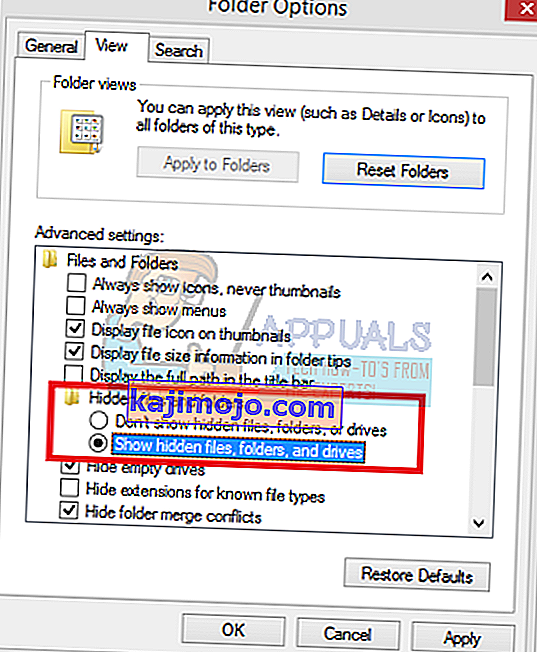
- Vēlreiz nospiediet pogu Win + R. Tam vajadzētu uznirstošo programmu Run.
- Dialoglodziņā ierakstiet “ C: \ Users \\ AppData \ Local \ Steam \ htmlcache” ”. Šeit ir jūsu Windows konta lietotājvārds.
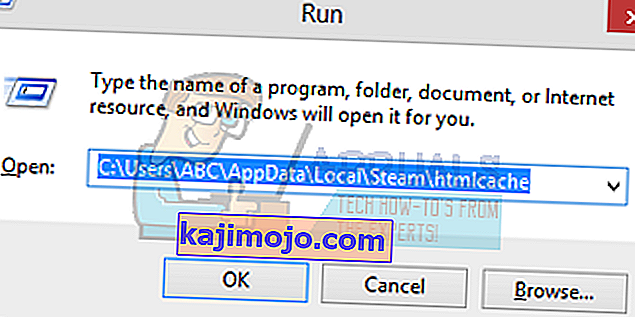
Ja nezināt sava Windows konta lietotājvārdu, varat pārlūkot faila atrašanās vietu, atverot Windows failu pārlūku.
Atveriet savu C disku un meklējiet mapi ar nosaukumu “ Lietotāji ”.
Vēlāk jūs redzēsiet logu, kurā būs visi to lietotāju vārdi, kuri lieto šo datoru. Noklikšķiniet uz sava lietotāja vārda un virzieties uz priekšu, lai atrastu mapi ar nosaukumu “ AppData ”. Šeit atradīsit mapi ar nosaukumu “ Local ”. Atrodiet tajā mapi ar nosaukumu “ Steam ”. Visbeidzot, jūs redzēsiet mapi ar nosaukumu “ htmlcache ”.
Kad esat kešatmiņas mapē, atlasiet visus vienumus un izdzēsiet tos.
- Kad esat pabeidzis dzēšanu, vēlreiz nospiediet pogu Win + R, lai atvērtu programmu Run.
- Dialoglodziņā ierakstiet “ steam: // flushconfig ”.
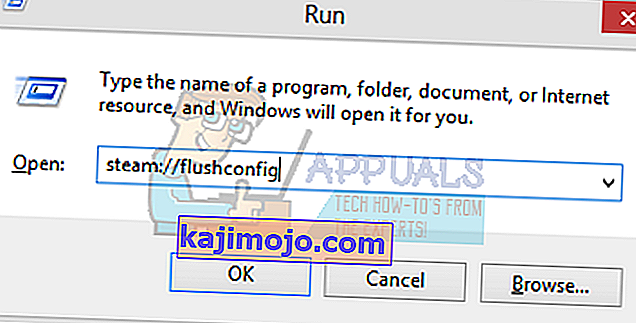
- Pēc tam, kad nospiedīsit “ Ok ”, tiks parādīts logs, kas apstiprinās jūsu darbību. Lūdzu, ņemiet vērā, ka pēc kešatmiņas notīrīšanas Steam liks jums atkārtoti pieteikties, izmantojot savus akreditācijas datus. Veiciet šo darbību tikai tad, ja pie rokas ir jūsu Steam lietotājvārds un parole.
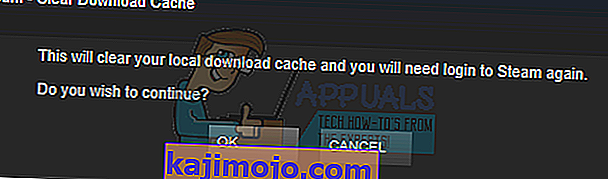
- Palaidiet Steam, izmantojot klientu, un, cerams, spēles pārlūks un veikals darbosies, kā paredzēts.
2. risinājums: pievienojiet “–no-cef-sandbox” savā Steam saīsnē
Šī metode ietver saīsnes izveidošanu savā Steam direktorijā un tā pārdēvēšanu. Izpildiet tālāk norādītās darbības un noteikti uzrakstiet precīzu norādīto adresi.
- Tvaika mapē izveidojiet saīsni .
Steam mapes noklusējuma atrašanās vietai jābūt “ C: \ Program Files (x86) \ Steam ”.
Nospiediet pogu Win + R. Tam vajadzētu uznirstošo programmu Run.
Dialoglodziņā ierakstiet “C: \ Program Files (x86) \ Steam”.
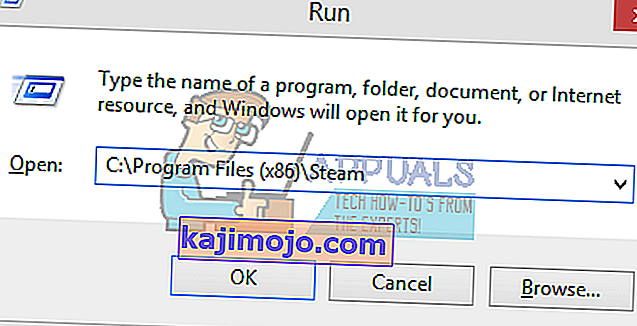
Vai arī, ja instalējāt Steam citā direktorijā, varat pārlūkot šo direktoriju, un jums būs labi iet.

- Tagad, lai nodrošinātu, ka noklusējuma failam Steam.exe nekas slikts nenotiek, mēs izveidosim jūsu steam.exe faila saīsni un ielīmēsim to mapē steam. Tam vajadzētu izskatīties apmēram šādi:
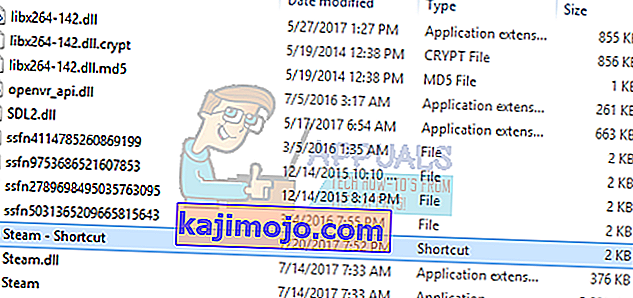
- Tagad, kad esat izveidojis saīsni, ar peles labo pogu noklikšķiniet uz tā, dodieties uz rekvizītiem, un jūs to redzēsiet.
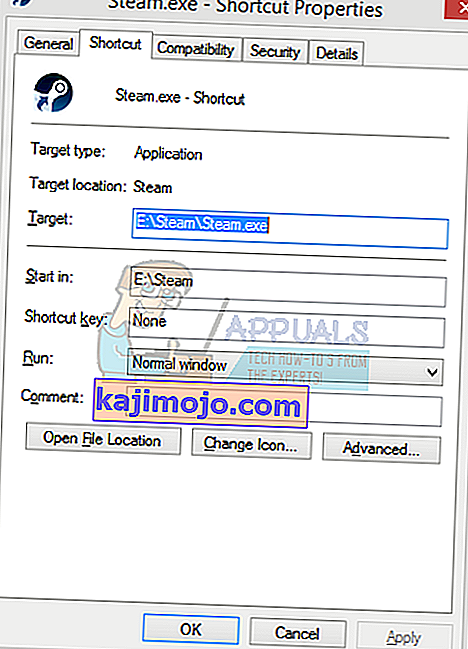
- Mērķa tekstlodziņā pievienojiet:
-no-cef-sandbox
Līdz faila ceļa beigām
Tātad tas kļūst:
"C: \ Program Files (x86) \ Steam \ Steam.exe" -no-cef-sandbox
Ceļš varētu būt atšķirīgs, ja jums ir cita vieta, kur ir uzstādīta Steam.
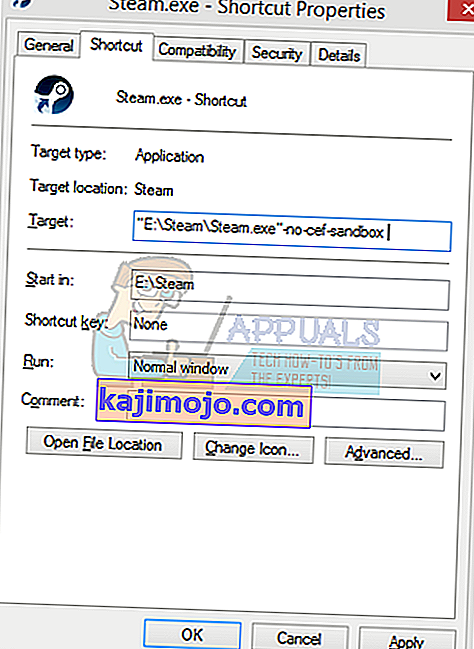
- Nospiediet Labi, lai saglabātu rekvizītus un palaistu tikko izveidoto saīsni.
Ja pareizi izpildījāt visas darbības, jums tagad vajadzētu būt divām tvaika lietojumprogrammām, kuras var izmantot, lai piekļūtu Steam. Viens no tiem darbosies tieši šajā gadījumā, kamēr jūsu sākotnējais tvaika fails paliks nemainīgs.
3. risinājums: Steam tīmekļa pārlūkprogrammas kešatmiņas dzēšana
Iespējams, ka tvaika tīmekļa pārlūkprogrammas kešatmiņa ir bojāta. Ja tīmekļa pārlūkprogrammas kešatmiņa ir bojāta, veikals, iespējams, netiek pareizi ielādēts. Tādēļ šajā solī mēs izdzēsīsim kešatmiņu no tīmekļa pārlūkprogrammas, kuru izmanto steam. Par to:
- Atveriet tvaiku un augšējā kreisajā stūrī noklikšķiniet uz cilnes “ Steam ”.
- Sarakstā noklikšķiniet uz opcijas “ Iestatījumi ”.
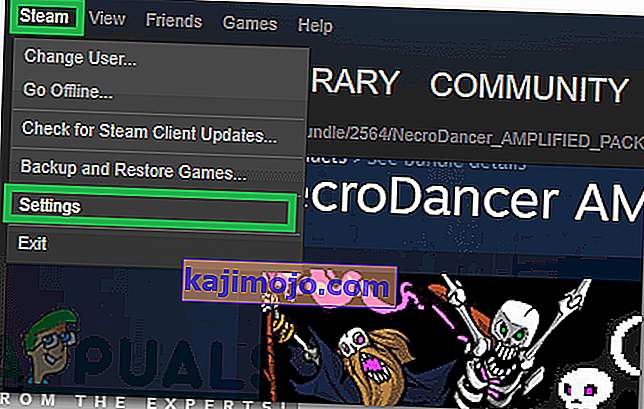
- Kreisajā rūtī noklikšķiniet uz opcijas “ Web Browser ”.
- Noklikšķiniet uz opcijām “ Dzēst tīmekļa pārlūka kešatmiņu ” un “ Dzēst tīmekļa pārlūkprogrammas sīkfailus ”.

- Restartējiet Steam un pārbaudiet , vai problēma joprojām pastāv.
3. risinājums: Steam atkārtota instalēšana pēc failu dzēšanas
Pirms sākat šo risinājumu, aizveriet visas Steam programmas. Lūdzu, ņemiet vērā, ka tas neizdzēsīs jūsu spēles datus.
- Palaidiet uzdevumu pārvaldnieku , nospiežot pogu Win + R. Tam vajadzētu uznirst Run
Dialoglodziņā ierakstiet “ taskmgr ”. Tam vajadzētu atvērt uzdevumu pārvaldnieku.
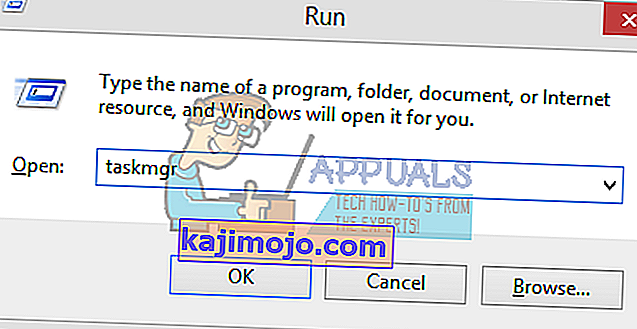
- Beidziet visus ar Steam saistītos procesus, sākot ar procesu “ Steam Client Bootstrapper ”.
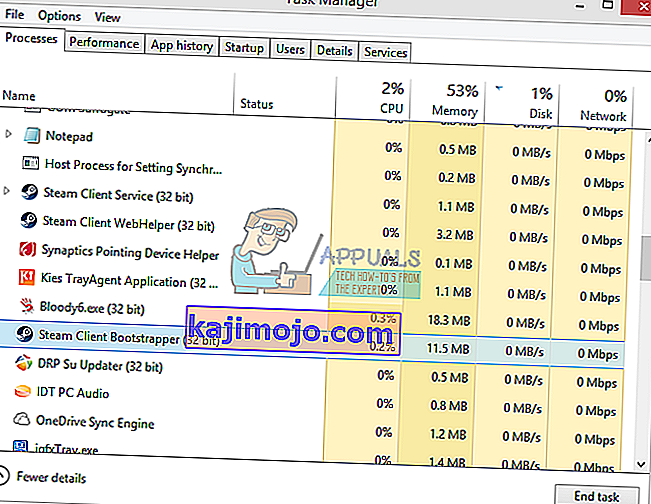
- Nospiediet pogu Win + R.
Dialoglodziņā ierakstiet “ C: \ Program Files (x86) \ Steam ”.
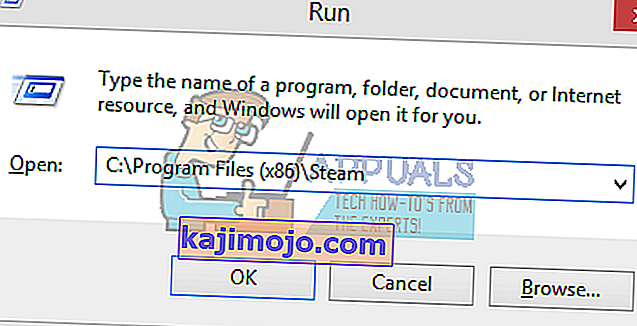
Vai arī, ja instalējāt Steam citā direktorijā, varat pārlūkot šo direktoriju, un jums būs labi iet.

- Atrodiet šādus failus un mapes:
- Steamapps mape (šeit atrodas visas jūsu spēles)
- Lietotāju datu mape (šeit tiek saglabāts jūsu spēļu progress)
- Ādas mape (šeit atrodas jūsu tvaika ādas)
- Steam.exe lietojumprogramma (šī ir Steam palaišanas programma)
- Ssfn faili Tie var būt vairāk nekā viens, un katram no tiem var būt skaitlis priekšā (Saglabājiet to, lai tirdzniecības atdzišana nebūtu jāgaida 7 dienas).
- Izdzēsiet visus pārējos failus, izņemot iepriekš minētos, un palaidiet tvaiku no palaišanas programmas. Steam lejupielādēs dažus failus un pats atjauninās. Pēc instalēšanas pabeigšanas tas liks ievadīt akreditācijas datus. Pēc veiksmīgas pieteikšanās spēles iekšējais pārlūks darbosies kā paredzēts.